PS制作美女奶油白色肤色效果(2)
- 2021-05-13 22:28
- 来源/作者:设计前沿/佚名
- 己被围观 次
与您的颜色填充层活化按Ctrl + J复制你的颜色填充层。这样做3至5倍,这取决于您选择的照片和你想申请量的影响。对于这张照片,我将复制的层3倍。一旦
与您的颜色填充层活化按Ctrl + J复制你的颜色填充层。这样做3至5倍,这取决于您选择的照片和你想申请量的影响。对于这张照片,我将复制的层3倍。一旦你完成了复制层选择所有的颜色填充图层。与您的颜色填充图层选择使用键盘命令Ctrl+ G组中的所有层.
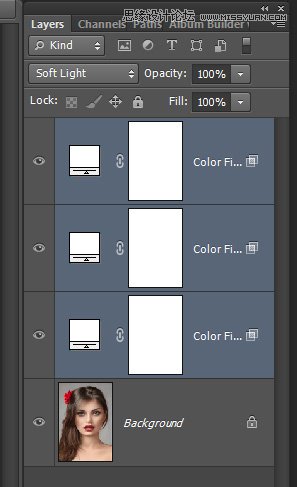
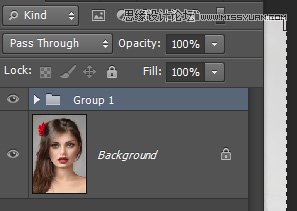
选择与你的小组深入到图层调板底部,单击左边的第三个图标,添加一个图层蒙板。选中的缩略图图标,按Ctrl + I反选你的面具。这将让你的形象似乎又回到了原来的状态.
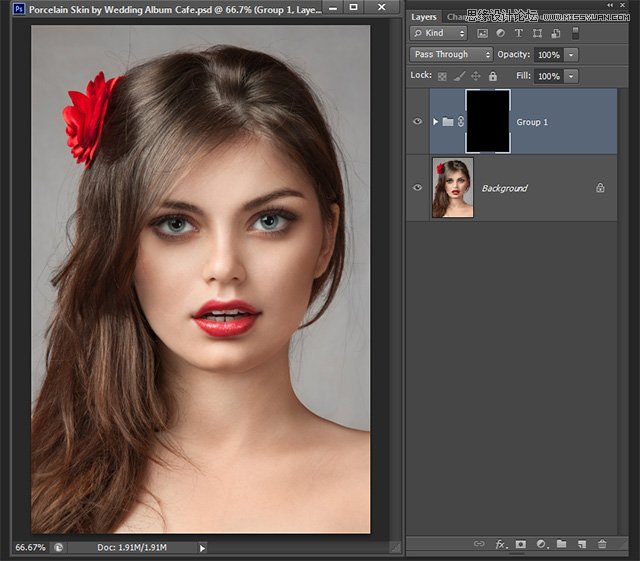
3现在有趣的部分!这是我们的白瓷般的肌肤及时补充。拿起你的画笔工具。选择的大小行之有效的形象,你的工作。您希望您尽可能大的刷画的较大部分的皮肤和扩展你的画笔大小,继续画的更复杂的领域。您的前景颜色应该是白色和刷的硬度应该被设置为0。
这样的事情你应该开始
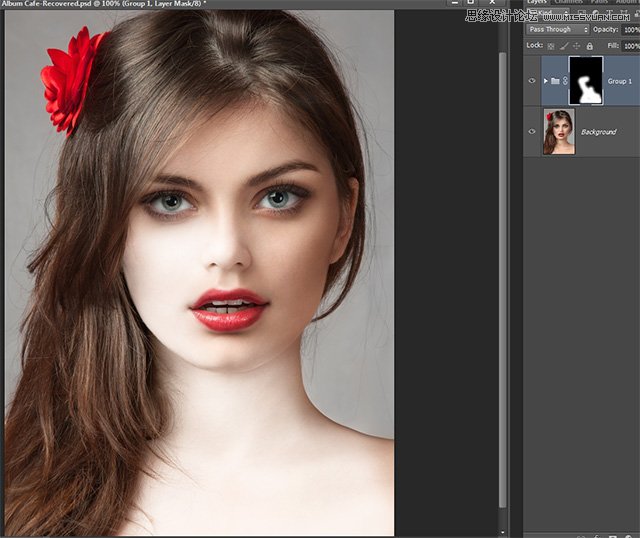
继续,直到所有的皮肤区域覆盖的油漆.
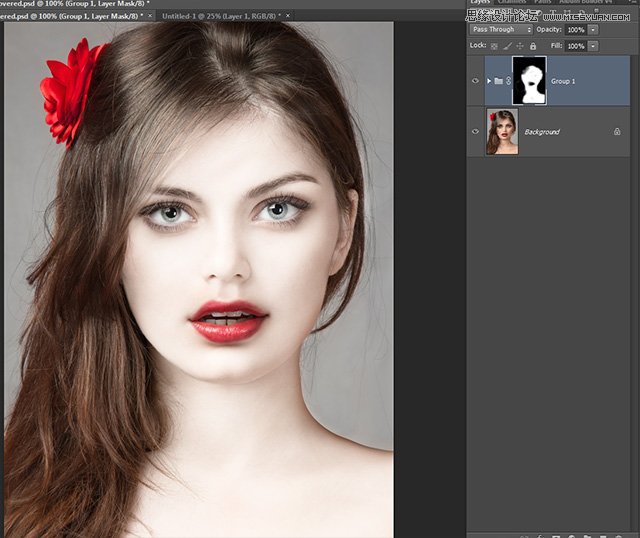
进行了一些调整,如果你的愿望。添加一个曲线调整层的不透明度,层或水平层。不管你的感觉可能会提高你的整体业绩。这是我的最终结果。我已经添加了我的深度和温暖摄影师的纹理背景以及曲线调整.

(责任编辑:极限)
*PSjia.COM 倾力出品,转载请注明来自PS家园网(www.psjia.com)
上一篇:PS设计科技光点底纹教程
下一篇:PS制作简洁风格的黄金立体字




